包括docker离线安装、docker-compose安装、导入镜像、创建网络、准备配置文件、创建容器并启动容器。
步骤包括docker离线安装、docker-compose安装、导入镜像、创建网络、准备配置文件、创建容器并启动容器。
操作系统:centos7.0以上操作系统,推荐centos7.4。
文件准备
mkdir -p /home/docker/software
//安装文件位置把所有的安装文件上传到该目录。
[root@localhost software]# ls

解压所有的文件到当前目录,解压后文件如下:
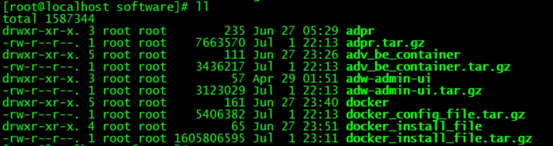
安装docker
在线安装
ssh终端命令:
yum -y install gcc gcc-c++
yum install -y yum-utils device-mapper-persistent-data lvm2 yum-config-manager --add-repo http://mirrors.aliyun.com/docker-ce/linux/centos/docker-ce.repo
yum makecache fast
yum -y install docker-ce
systemctl start docker
systemctl enable docker.service
执行
docker -v
docker 部署完成,查看版本信息

安装docker-compose
docker-compose安装
cd /home/docker/software/docker_install_file/
[root@localhost docker_install_file]# cp docker-compose-Linux_x86_64 /usr/local/bin/docker-compose
文件增加执行权限
chmod +x /usr/local/bin/docker-compose
查看版本信息

导入镜像
导入镜像文件
1、 解压文件
tar -zxvf adw_docker_image.tar.gz
2、 进入目录
/home/docker/software/docker_install_file/image
3、 查看镜像文件

4、 导入镜像文件
docker load < adv-be.tar
docker load < adw-admin.tar
docker load < adw-center.tar
docker load < adw-tool.tar
docker load < mariadb_5.5.tar
docker load < redis.tar
docker load < adw-auth.tar
docker load < adw-gate.tar
docker load < jre8.tar
docker load < nginx.tar

5、 查看导入的镜像
docker images
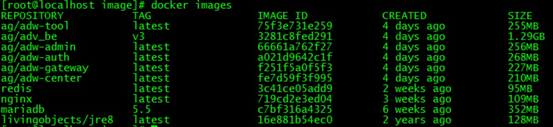
创建网络
1、 创建网络
docker network create --subnet=172.18.0.0/16 adw-network
2、 查看创建的网络

创建容器并启动容器
1、 把adv_be_container文件拷贝到root目录下
mv /home/docker/software/adv_be_container /root/
2、 把配置文件及docker-compose文件拷贝到/home/docker
mv /home/docker/software/docker/* /home/docker/
......
创建并启动容器
1、 启动redis和mysql服务进入/home/docker目录
[root@localhost docker]# cd /home/docker/
docker-compose -f docker-compose-base.yml up -d
2、 启动nginx服务在/home/docker目录下执行
docker-compose -f docker-compose-nginx.yml up -d
3、 启动其他服务
操作类似
......
安装Java JDK
解压Java jdk
cd /root/deploy-source/dependence
tar -zxvf jdk-8u181-linux-x64.tar.gz
配置环境变量
修改/etc/profile文件,增加:
export JAVA_HOME=/root/deploy-source/dependence/jdk1.8.0_181
export PATH=$PATH:$JAVA_HOME/bin
使配置生效
source /etc/profile
查看jdk版本
java -version
安装mariadb
.1 安装数据库
yum install mariadb-server mariadb
.2 启动实例
systemctl start mariadb.service
.3 设置开机启动
chkconfig mariadb on
.4 设置初始密码
mysql_secure_installation Enter current password for root (enter for none):
设置root密码
Remove anonymous users? [Y/n] Y
Disallow root login remotely? [Y/n] Y
Remove test database and access to it? [Y/n] Y Reload privilege tables now? [Y/n] Y
查看是否能登录成功
mysql -uroot -p
登录成功显示如下:

.5 增加用户
grant all privileges on *.* to root@'%' identified by 'e404_2020'; flush privileges;
.6 修改配置文件
vi /usr/share/mysql/my-medium.cnf /etc/my.cnf
修改如下:
[client]
default-character-set=utf8

[mysqld] key_buffer_size = 16M
max_allowed_packet = 16M
数据库重启
systemctl restart mariadb.service
安装redis
yum install redis -y
systemctl start redis
vi /etc/redis.conf
#bind 127.0.0.1 启动redis
systemctl restart redis
安装nginx
1 安装nginx
yum install –y nginx
2 启动nginx
/etc/init.d/nginx start
3 修改nginx配置文件
mv /root/deploy-source/nginx.conf /etc/nginx/nginx.conf
4 重启nginx
/etc/init.d/nginx restart
数据库驱动安装
PostgreSQL
yum install postgresql-devel*
MySql
yum -y install python3-devel
yum -y install mysql-devel
Oracle
1 安装
yum install –y libaio
rpm -ivh oracle-instantclient*
2 环境配置
export ORACLE_HOME=/usr/lib/oracle/18.3/client64 export ORACLE_BASE=/usr/lib/oracle/18.3
export LD_LIBRARY_PATH=$ORACLE_HOME/lib:$LD_LIBRARY_PATH
3 使配置生效
source ~/.bashrc
安装虚拟环境
pip3 install virtualenv -i https://pypi.douban.com/simple
1 创建虚拟环境
cd /root/deploy-source/adv-be/
virtualenv env
2 激活虚拟环境
source env/bin/activate
3 安装系统依赖。
cd /root/deploy-source/adv-be
pip3 install -r requirements.md -i http://pypi.douban.com/simple/
